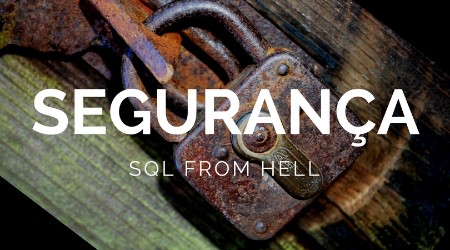
Alterando as portas de conexão do SQL Server
Como muitos já sabem, o SQL Server por padrão usa da porta 1433 (TCP) para se conectar por meio do protocolo TCP/IP. Mesmo que esta porta seja registrada para este fim em um órgão regulador, o Internet Assigned Numbers Authority, é possível alterar para utilizar outras portas se for necessário.
Antes de tudo, não recomendo esta alteração, principalmente por causar muito desconforto aos já acostumados com trabalhar da forma convencional e porque algumas ferramentas de terceiros não suportam o SQL Server com esta alteração. Na verdade, conheço alguns softwares muito bons que não suportam nem mesmo instâncias nomeadas como .\SQLEXPRESS e .\SQL2005.
Mas, voltando ao objetivo do post…
Primeiro, execute o “SQL Server Configuration Manager”, que se encontra normalmente no menu “Iniciar\Programas\Microsoft SQL Server 200X\Configuration Tools”.
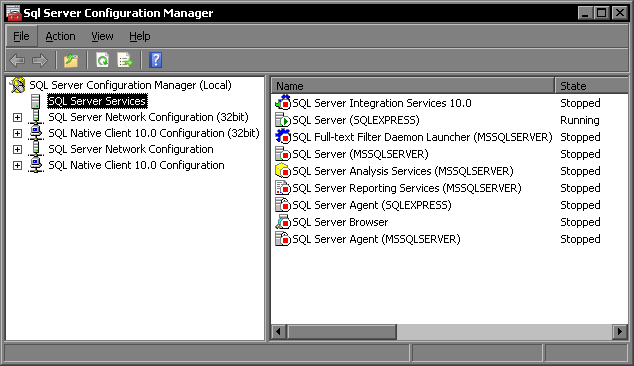
Obs.: Para esta demonstração estou utilizando um Windows 2008 Server x64, então não se surpreendam com o número de opções que venham a aparecer, mas para esta demonstração não utilizarei nada que não seja possível em um Windows 2003, XP, Vista ou Seven, até mesmo porque estou optando por alterar uma instancia do SQL Server Express.
No menu laterial, expanda a opção “SQL Server Network Configuration” e clique sobre o item “Protocols for XXX” (XXX será o nome da instancia que você estará trabalhando, no meu caso SQLEXPRESS) e de um duplo clique em TCP/IP.
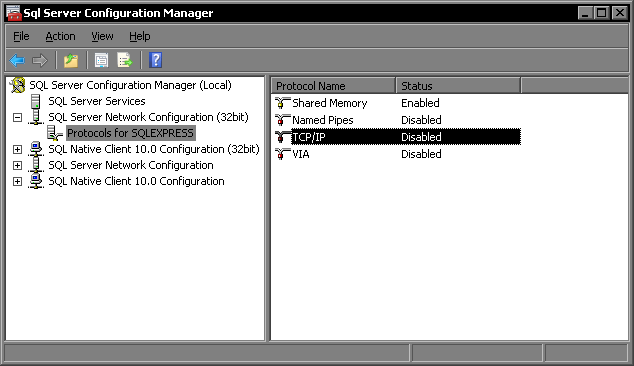
Se preocupe em verificar se as propriedades Enabled e Listen All desta primeira aba estão dispostas da seguinte forma:
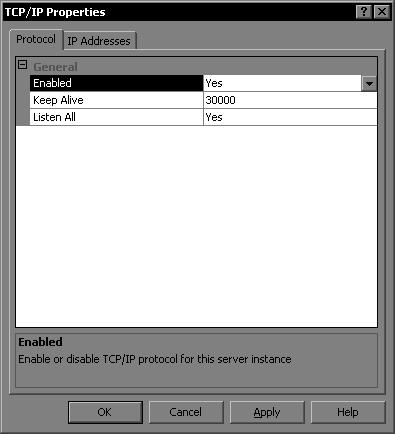
Na segunda aba, inicialmente evite se preocupar com as várias propriedades existentes. Se atente ao grupo de propriedades IPAll e determine a porta TCP que você deseja configurar, no meu caso “666”:
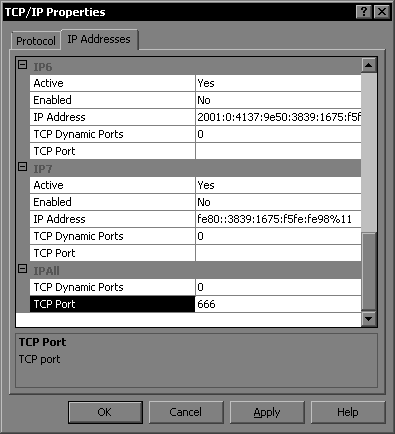
Após clicar no botão OK, você receberá o aviso que para as configurações tenham efeito será necessário reiniciar o serviço do SQL Server.
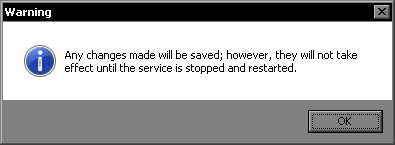
Então, voltando para o menu lateral “SQL Server Services”, selecione o serviço do SQL Server que você acabou de configura e clique no botão “Restart Service”.
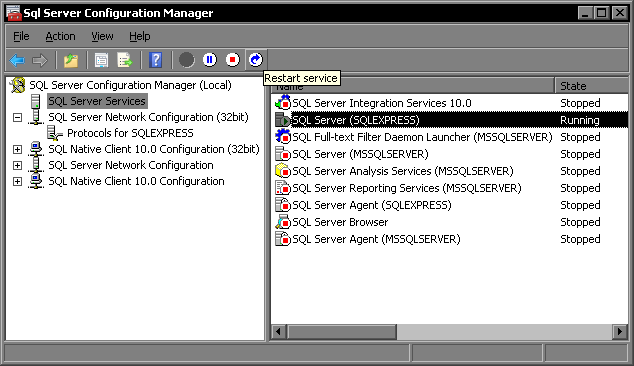
Pronto, agora é só testar…
Como assim, não sabe onde configurar a porta TCP no seu SQL Server Management Studio???
Fica tranqüilo! No campo “Server Name”, escreva conforme a sintaxe:
“EndereçoDoServidor\NomeDaInstancia, PortaConfigurada”
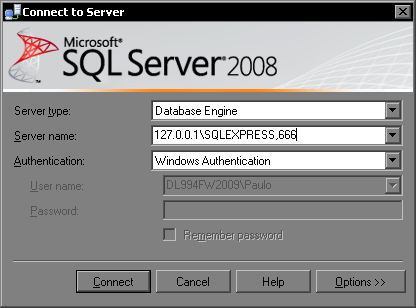
Pronto, agora você tem um SQL Server configurado na “porta errada”. Boa sorte e tomara que nenhum desenvolvedor irado queira te matar depois de você realizar esta alteração!
Até o próximo tópico!
